클라우드 호스팅을 사용하여 Linux에 WordPress를 설치하는 방법 – SkySilk VPS
게시 됨: 2018-01-26WordPress 게임을 진지하게 발전시키고 싶으십니까? 클라우드에서 WordPress 호스팅을 살펴보십시오! 몇 분 만에 맞춤형 WordPress 사이트를 쉽게 배포하고 설치할 수 있습니다. 이 가이드는 SkySilk 클라우드 서비스와 무료 가상 사설 서버를 사용하여 Linux에 WordPress를 설치하는 방법을 알려줍니다.
클라우드에서 WordPress 호스팅을 사용하는 이유는 무엇입니까?
워드프레스 호스팅의 장점
클라우드에서 WordPress 웹 사이트를 호스팅하는 것은 전 세계의 웹마스터, 개발자 및 비즈니스에서 점점 더 인기 있는 선택이 되고 있습니다. 그 이유는 클라우드 호스팅을 통해 다음을 수행할 수 있기 때문입니다.
- 유연성 및 확장성
- 맞춤형 보안
- 서버에 대한 전체 루트 액세스
- 인터넷이 있는 곳 어디에서나 액세스 가능
WordPress 호스팅에 클라우드를 활용한다는 것은 소유자가 도메인 이름 대신 웹사이트가 있는 실제 서버에 액세스할 수 있음을 의미합니다.
Linux에 WordPress를 설치하는 방법
방법 1 – 원 클릭 WordPress 템플릿(쉬운/초보자)
SkySilk에는 사전 구성된 WordPress 템플릿이 있어 이전 프로그래밍 경험이 없어도 WordPress 웹사이트를 단 몇 분 만에 설치할 수 있습니다. 사이트를 시작하고 실행하려면 아래 단계를 따르세요.
1단계 – 먼저 SkySilk 계정에 로그인하고 VPS 대시보드로 이동합니다. "컨테이너 생성"을 클릭하고 원하는 계획을 선택합니다. 이 경우 무료 플랜을 선택합니다.
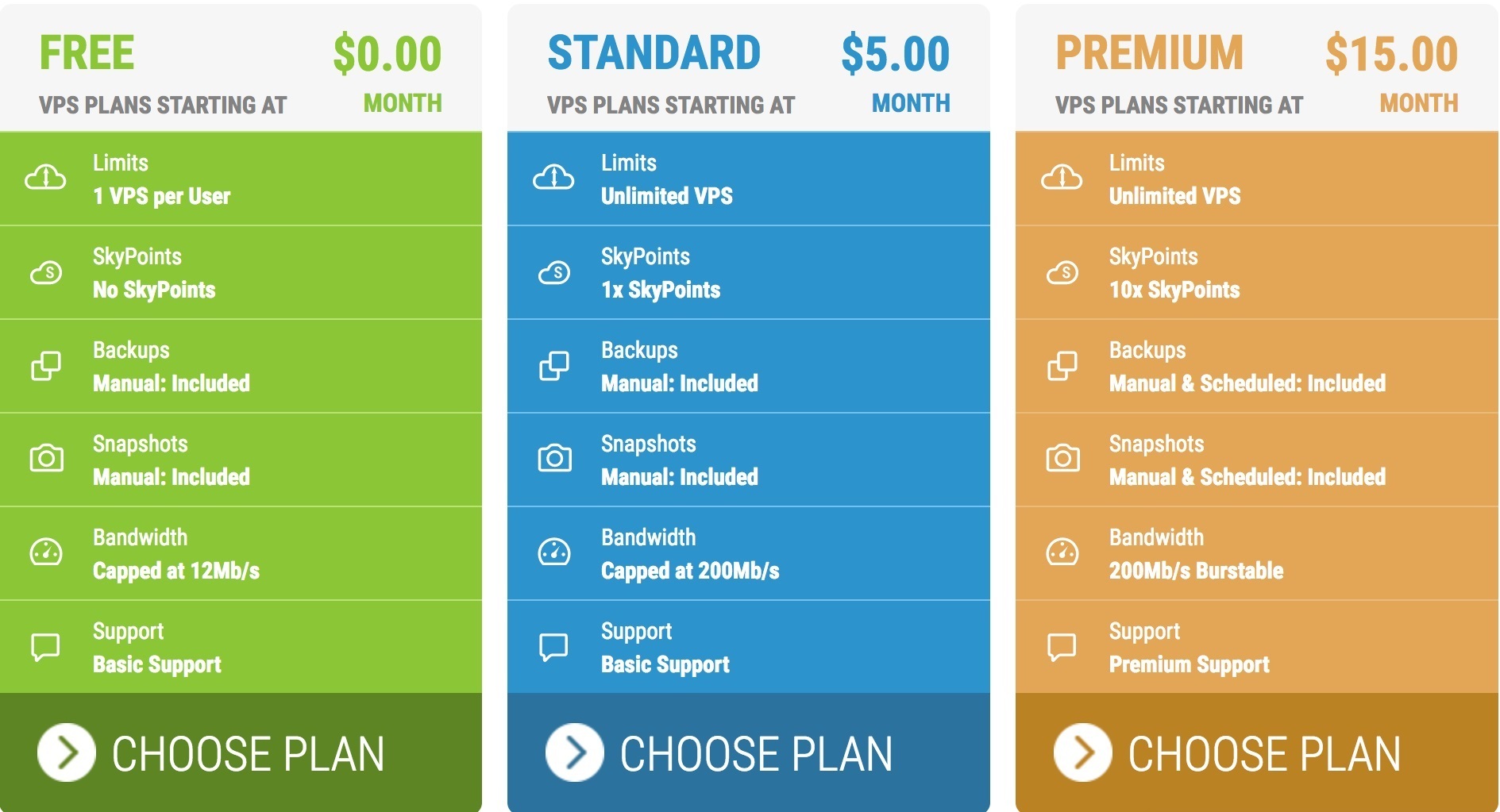
2단계 – 계획이 있으면 아래로 스크롤하여 "앱 및 도구" 탭으로 전환합니다. WordPress를 선택하고 Linux VPS에 대한 정보를 입력합니다.
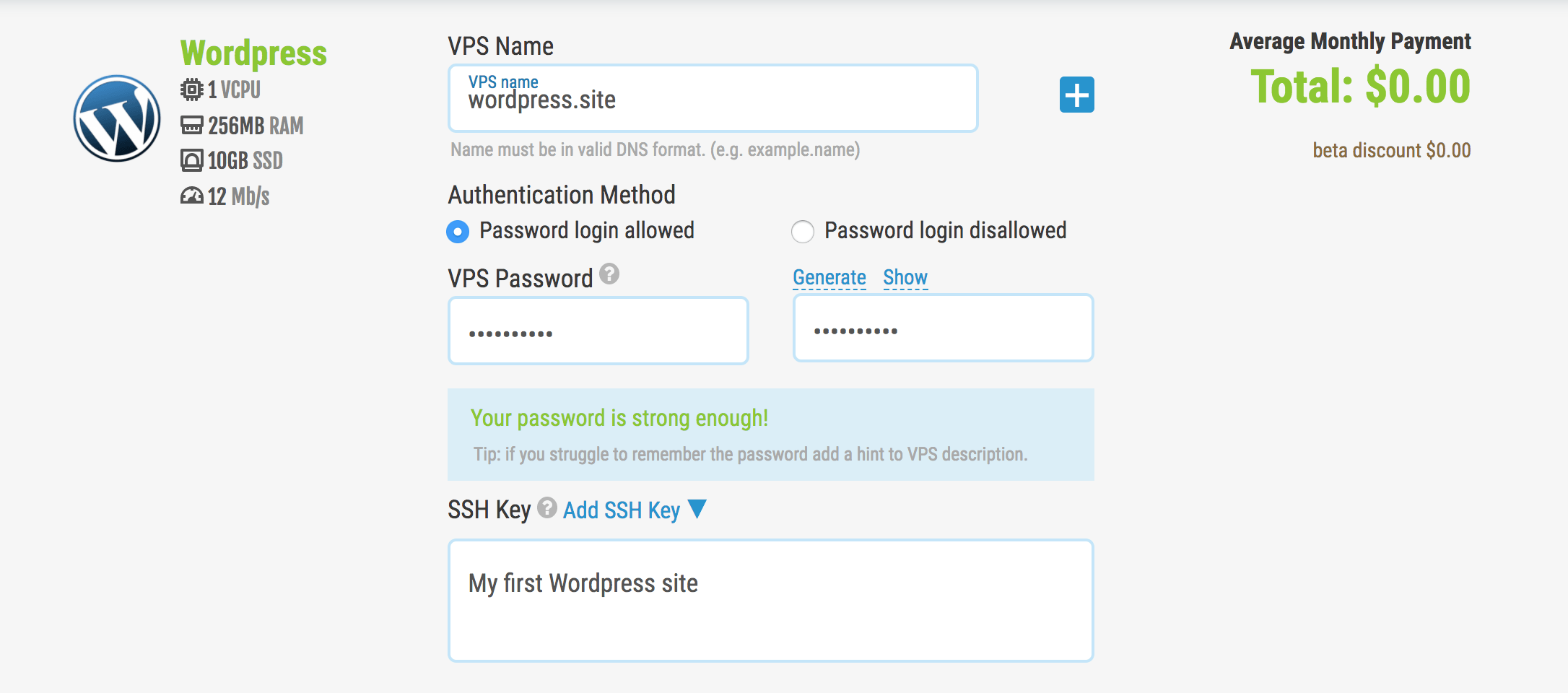
3단계 – "이동!"을 누르면 VPS 대시보드로 이동하고 VPS가 배포됩니다. 그런 다음 컴퓨터에 로그인하고 WordPress 설치 프로세스를 완료하면 몇 개의 사이트에서 사이트가 가동됩니다!
방법 2 – Linux에 수동으로 WordPress 설치(고급/숙련)
클린 OS를 시작하려는 사람들을 위해 WordPress를 수동으로 설치해야 합니다. 이 단계는 VPS에 WordPress와 함께 필요한 도구를 제공합니다.
먼저 SkySilk 계정에 로그인하고 VPS 대시보드로 이동합니다. "컨테이너 생성"을 클릭하고 원하는 계획을 선택하십시오.
계획이 있으면 아래로 스크롤하여 "Clean OS" 탭으로 전환합니다. 원하는 Linux OS 배포판을 선택하고 Linux VPS에 대한 정보를 입력합니다.
1단계: Apache 웹 서버 설치
먼저 Apache 웹 서버를 설치하려면 아래 명령을 실행하십시오.
$ sudo apt-get install apache2 apache2-utils
시스템이 시작될 때 Apache2 웹 서버를 실행하고 서비스를 시작해야 합니다.
$ sudo systemctl apache2 활성화 $ sudo systemctl apache2 시작
참고 : Apache 기본 루트 디렉토리는 /var/www/html이며 모든 웹 파일은 이 디렉토리에 저장됩니다.
2단계: MySQL 데이터베이스 서버 설치
다음으로 아래 명령을 실행하여 MySQL 데이터베이스 서버를 설치해야 합니다.
$ sudo apt-get mysql-client mysql-server 설치
패키지를 설치하는 동안 루트 사용자 암호를 설정하라는 메시지가 표시됩니다. 루트 사용자의 암호를 설정하고 확인합니다.
데이터베이스 서버 배포는 아직 안전하지 않으므로 다음 명령을 실행하여 보안을 강화하십시오.
$ sudo mysql_secure_installation
'validate_password' 플러그인을 설치하라는 메시지가 표시되므로 Y/Yes를 입력하고 Enter 키를 누른 다음 기본 암호 강도 수준도 선택합니다.
루트 암호를 변경하지 않으려면 변경하라는 메시지가 표시되면 N/No를 입력합니다. 나머지 후속 질문에 대해 Y/Yes로 답하십시오.
3단계: PHP 및 모듈 설치
다음으로 아래 명령을 사용하여 웹 및 데이터베이스 서버에서 작동하도록 PHP와 몇 가지 모듈을 설치해야 합니다.
$ sudo apt-get install php7.0 php7.0-mysql libapache2-mod-php7.0 php7.0-cli php7.0-cgi php7.0-gd
이제 WordPress 실행을 시작하는 데 필요한 모든 도구가 있습니다!

4단계: WordPress CMS 설치
최신 WordPress 패키지를 다운로드하고 터미널에서 아래 명령을 실행하여 압축을 풉니다.
$ wget -c http://wordpress.org/latest.tar.gz $ tar -xzvf 최신.tar.gz
그런 다음 압축을 푼 폴더에서 WordPress 파일을 Apache 기본 루트 디렉터리인 /var/www/html/로 이동합니다.
$ sudo rsync -av 워드프레스/* /var/www/html/
그런 다음 웹 사이트 디렉토리에 대한 올바른 권한을 설정합니다.
$ sudo chown -R www-data:www-data /var/www/html/ $ sudo chmod -R 755 /var/www/html/
5단계: WordPress 데이터베이스 생성
아래 명령을 실행하고 루트 사용자 암호를 제공한 다음 Enter 키를 눌러 MySQL 셸로 이동합니다.
$ mysql -u 루트 -p
MySQL 셸에서 다음 명령을 입력하고 MySQL 명령의 각 줄 다음에 Enter 키를 누릅니다. database_name, 데이터베이스 사용자에 대해 고유한 유효한 값을 사용하고 강력하고 안전한 암호를 databaseuser_password로 사용하는 것을 기억하십시오.
mysql> 데이터베이스 생성 wp_myblog; mysql> wp_myblog.*에 대한 모든 권한 부여 'your_username_here'@'localhost' IDENTIFIED BY 'your_chosen_password_here'; mysql> 플러시 권한; mysql> 종료;
/var/www/html/ 디렉토리로 이동하여 기존 wp-config-sample.php의 이름을 wp-config.php로 바꿉니다.
$ sudo mv wp-config-sample.php wp-config.php
그런 다음 MySQL 설정 섹션에서 데이터베이스 정보로 업데이트합니다(아래 이미지에서 강조 표시된 상자 참조).
// ** MySQL 설정 - 웹 호스트에서 이 정보를 얻을 수 있습니다. ** //
/** WordPress용 데이터베이스 이름 */
정의('DB_NAME', '데이터베이스_이름_여기'); /** MySQL 데이터베이스 사용자 이름 */
define('DB_USER', '사용자 이름_여기'); /** MySQL 데이터베이스 비밀번호 */
define('DB_PASSWORD', '비밀번호_여기'); /** MySQL 호스트 이름 */ define('DB_HOST',
'로컬 호스트'); /** 데이터베이스 테이블 생성에 사용할 데이터베이스 문자 집합. */ 정의('DB_CHARSET',
'utf8'); /** 데이터베이스 조합 유형. 의심스러운 경우 변경하지 마십시오. */ 정의('DB_COLLATE', '');그런 다음 아래 명령을 사용하여 웹 서버와 mysql 서비스를 다시 시작합니다.
$ sudo systemctl apache2.service 재시작 $ sudo systemctl mysql.service 재시작
웹 브라우저를 연 다음 서버 주소 http://server-address 를 입력하여 아래 환영 페이지를 가져옵니다. 페이지를 읽고 "Let's go!"를 클릭하십시오. 계속 진행하고 화면 정보에 요청된 모든 정보를 입력합니다.
이제 WordPress 사이트가 가동되어 원하는 대로 사이트를 편집할 수 있습니다.
WordPress 호스팅 요약
축하합니다! 여기까지 했다면 이제 몇 분 만에 Linux에 WordPress를 설치하는 데 필요한 이해를 하게 된 것입니다. 거기에서 하늘은 한계입니다! 따라서 클라우드 덕분에 WordPress Hosting은 누구나 활용하고 모든 프로젝트의 요구 사항에 맞게 사용자 지정할 수 있습니다.
SkySilk Cloud Services는 필요에 따라 시작하고 확장하기 쉬운 완전 무료 WordPress 호스팅을 제공하기 때문에 고려해야 할 좋은 호스팅 사이트입니다. 원클릭 WordPress 템플릿과 여러 가지 깨끗한 Linux OS 옵션 사이에서 Cloud Hosting을 사용하여 Linux에 WordPress를 설치하는 방법을 모를 변명의 여지가 없습니다.
무료 WordPress 호스팅용 SkySilk VPS를 시작하려면 아래 버튼을 클릭하십시오.
SkySilk에 가입
관련 기사,
- WordPress 사이트에 무료 SSL을 설치하는 방법
- 블로거 대 워드프레스? 어느 것을 선택해야 하며 그 이유는 무엇입니까?
- WordPress 로그인 페이지에 보안 질문을 추가하는 방법
*이 게시물에는 제휴사 링크가 있을 수 있습니다. 즉, 귀하가 내 링크를 통해 구매하기로 선택하면 소정의 수수료를 받을 수 있습니다(추가 비용 없음). 이는 WPMyWeb을 최신 상태로 유지하고 실행하는 데 도움이 됩니다. 저희 링크를 이용해 주셔서 감사합니다. 정말 감사합니다! 더 알아보기.
